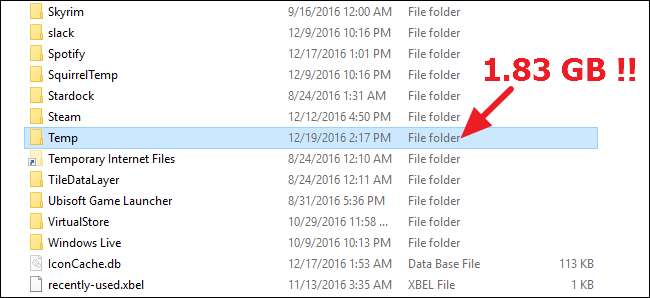
اگر آپ اپنی سسٹم ڈرائیو پر جگہ بچانے کی کوشش کر رہے ہیں — تو کہتے ہیں ، اگر آپ کے پاس خلائی بھوک سے ٹھوس اسٹیٹ ڈرائیو ہے Windows ونڈوز کی عارضی فائلوں کو دوسری ہارڈ ڈرائیو میں منتقل کرنا سمجھ میں آتا ہے۔ یہ کرنے کا طریقہ یہاں ہے۔
اگر آپ کے پاس ایک چھوٹی سی ایس ڈی ہے تو ، آپ اس کی زیادہ سے زیادہ جگہ کو آزاد کر سکتے ہو تو اچھا ہے۔ ہم نے دیکھا ہے کہ کس طرح اپنے ذاتی فولڈرز کو کسی اور ڈرائیو میں منتقل کریں اور کس طرح اپنا ون ڈرائیو فولڈر منتقل کریں (یا ڈراپ باکس فولڈر ) پہلے ، لیکن ونڈوز عارضی فولڈر بھی خوبصورت خوبصورت جگہ کا صارف ہوسکتا ہے۔ یقینی طور پر ، آپ اسے خالی کر سکتے ہیں ، لیکن یہ دوبارہ بھر جائے گا۔ اچھی خبر یہ ہے کہ عارضی فولڈر آپ کے سسٹم ڈرائیو سے کسی بڑی اسٹوریج ڈرائیو میں منتقل کرنا آسان ہے اور یہ واقعتا کارکردگی پر اثر نہیں ڈالے گا۔
متعلقہ: اپنے دستاویزات ، موسیقی اور دوسرے فولڈرز کو ونڈوز میں کہیں اور منتقل کرنے کا طریقہ
اسٹارٹ کو دبائیں ، "سسٹم" ٹائپ کریں ، اور پھر انٹر کو دبائیں یا نتیجہ پر کلک کریں۔
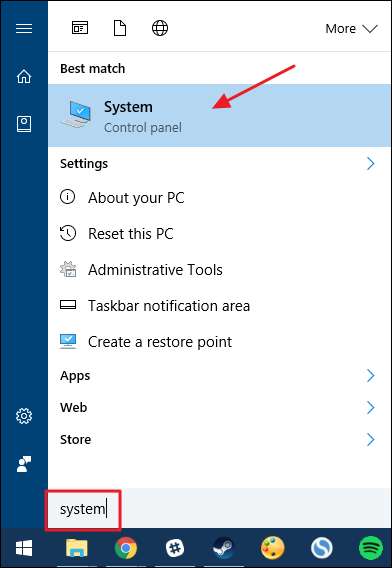
سسٹم ونڈو میں ، "جدید نظام کی ترتیبات" کے لنک پر کلک کریں۔
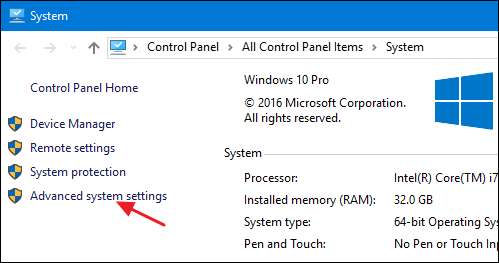
سسٹم پراپرٹیز ونڈو میں ، "ایڈوانسڈ" ٹیب پر ، "ماحولیاتی متغیرات" کے بٹن پر کلک کریں۔
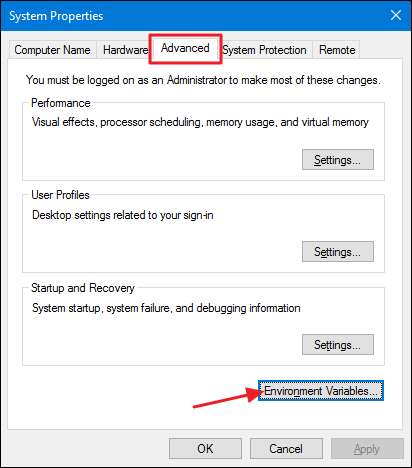
ماحولیاتی تغیرات والے ونڈو میں ، اوپر والا خانے صارف کے متغیرات کو دکھاتا ہے۔ ان میں سے دو متغیرات — TEMP اور TMP Windows ونڈوز اور دیگر ایپس کے ذریعہ فائلوں کو عارضی فولڈر میں محفوظ کرنے کے لئے استعمال ہوتے ہیں۔ نوٹ کریں کہ یہ متغیرات اس وقت مخصوص صارف کے لئے مخصوص ہیں ، لہذا اگر آپ کے کمپیوٹر پر متعدد صارف اکاؤنٹس ہیں تو ، آپ کو ہر صارف کی حیثیت سے لاگ ان کرنے اور یہ تبدیلیاں کرنے کی ضرورت ہوگی۔ ٹی ای ایم پی متغیر کو منتخب کریں اور پھر "ترمیم کریں" کے بٹن پر کلک کریں۔
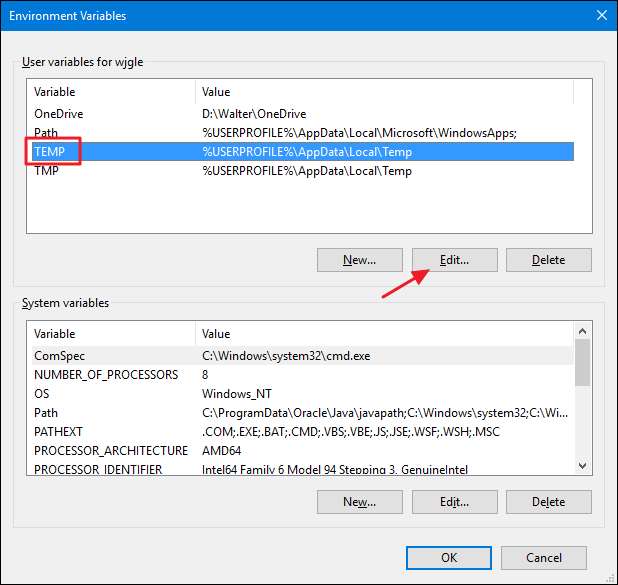
صارف کی تغیر پذیر ونڈو میں ، TEMP فولڈر کے لئے ایک نیا راستہ "متغیر قدر" باکس میں ٹائپ کریں۔ متبادل کے طور پر ، آپ اپنے مطلوبہ مقام پر براؤز کرنے کے لئے "براؤز ڈائرکٹری" کے بٹن پر کلک کرسکتے ہیں۔ اگر آپ براؤز کا طریقہ استعمال کرتے ہیں تو ، صرف اس بات کا یقین کر لیں کہ آپ جس مقام پر چاہتے ہیں اس میں TEMP فولڈر بنائیں اور پھر اسے منتخب کریں۔ جب آپ نے نیا مقام منتخب کرلیا ہے تو ، "ٹھیک ہے" پر کلک کریں۔
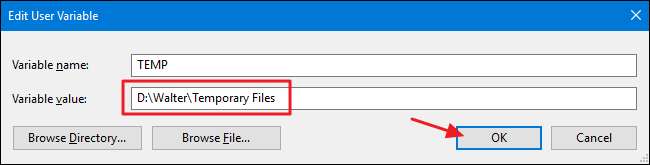
اب ، آپ کو واپس جانے کی ضرورت ہوگی اور اسی نئے مقام کی نشاندہی کرنے کے لئے TMP متغیر کا مقام تبدیل کرنے کے لئے ان اقدامات کو دہرانا ہوگا۔ جب آپ کام کرچکے ہیں تو ، آپ ماحولیاتی متغیرات اور سسٹم پراپرٹیز ونڈوز کو بھی بند کرسکتے ہیں۔ آپ کو عارضی فائلوں کے لئے مخصوص کردہ نئی جگہوں پر ونڈوز کو استعمال کرنا شروع کرنے کے لئے اپنے کمپیوٹر کو دوبارہ شروع کرنا ہوگا۔ آپ ہمیشہ اس بات کی تصدیق کرسکتے ہیں کہ ماحولیاتی تغیرات والے ونڈو کو واپس کرکے اور اس بات کو یقینی بناتے ہوئے کہ نئی جگہ درج ہے۔







